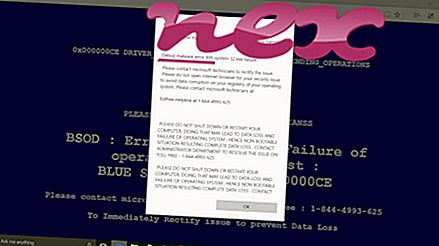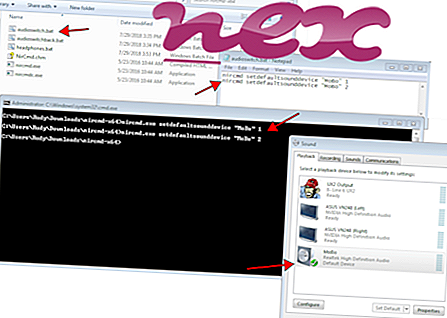대부분의 바이러스 백신 프로그램은 BEHelper.exe를 맬웨어로 식별합니다 (예 : McAfee에서 Artemis! E88310D199F6 또는 Artemis! 143DECEA2420로 식별 함). BitDefender는이를 Application.SearchProtect.BL 로 식별합니다.
BEHelper.exe 파일은 Spigot 의 Spigot Toolbar 의 소프트웨어 구성 요소입니다.
Spigot Toolbar는 광고를 표시하고 브라우저 검색을 리디렉션하는 브라우저 애드온입니다. BEHelper.exe는 도우미 파일입니다. 이 응용 프로그램을 제거하는 것이 좋습니다. Spigot Toolbar는 도구 모음을 통해 검색 한 내용을 Yahoo.com으로 리디렉션합니다. 각 검색 사용자는 그들이 제공하는 트래픽을 Spigot에게 지불하는 관련 제휴사 웹 사이트로 리디렉션됩니다. 도구 모음을 사용하면 다른 프로그램이 웹 브라우저 검색 및 홈 페이지 설정을 수정할 수 없습니다. 이 제품은 일반적으로 다양한 타사 제품과 함께 제공됩니다.Spigot은 브라우저 용 애드온 및 확장 기능 개발자입니다. 또한 소프트웨어 개발자를위한 모바일 애플리케이션 및 수익 창출 구성 요소를 개발합니다. Spigot은 2008 년 미국 캘리포니아 주 실리콘 밸리에서 설립되었습니다. 동유럽에 지사를두고 미국 서부 해안에 고객과 파트너를두고 있습니다.
BEHelper는 B rowser E xtensions Helper를 나타냅니다.
무료 파일 정보 공개 토론은 당신이 그것을 제거하는 방법을 찾아내는 것을 도울 수있다. 이 파일에 대한 추가 정보가 있으면 다른 사용자에게 의견이나 제안을 남겨주십시오.
BEHelper.exe 맬웨어 무료 바이러스 검사를 실행하려면 클릭하십시오.

Download.com Installer 또는 Browser Extensions Helper로 알려진 프로세스는 Cloud Installer 또는 Spigot (www.spigot.com) 또는 Cloud Software의 소프트웨어 브라우저 확장 프로그램에 속하는 것으로 보입니다.
설명 : BEHelper.exe는 Windows에서 필수적인 것은 아니며 종종 문제가 발생할 수 있습니다. BEHelper.exe 파일은 사용자의 프로필 폴더 (일반적으로 C : \ Users \ USERNAME \ AppData \ Roaming \ BrowserExtensions \ 또는 C : \ Users \ USERNAME \ Application Data \ BrowserExtensions \ )의 하위 폴더에 있습니다. Windows 10 / 8 / 7 / XP의 알려진 파일 크기는 1, 162, 496 바이트 (모든 발생의 15 %), 1, 619, 240 바이트 및 11 개의 변형입니다.
프로세스는 Windows 시작시 시작됩니다 (레지스트리 키 : 실행 참조). BEHelper.exe 파일은 Windows 시스템 파일이 아닙니다. 프로그램에 대한 설명이 없습니다. 프로그램에 보이는 창이 없습니다. BEHelper.exe는 응용 프로그램을 모니터링 할 수 있습니다. 따라서, 기술적 인 보안 등급은 70 % 위험 하지만 귀하는 사용자 리뷰를 읽어 봐야합니다.
이 변형 제거 : Browser Extensions 또는 Download.com Installer에 문제가 발생하면 Windows 제어판 / 프로그램 추가 / 제거 (Windows XP) 또는 프로그램 및 기능 (Windows 10/8/7)을 통해 소프트웨어를 제거 할 수 있습니다. 또는 소프트웨어 회사 Spigot에게 조언을 구하십시오.BEHelper.exe가 "C : ¥ Program Files"의 하위 폴더에있는 경우, 보안 등급은 56 % 입니다. 파일 크기는 1, 161, 472 바이트 (모든 발생의 33 %), 1, 619, 240 바이트, 965, 584 바이트, 540, 656 바이트 또는 553, 968 바이트입니다. 파일 작성자에 대한 정보는 없습니다. 이 파일은 Windows 시스템 파일이 아닙니다. 프로세스는 Windows 시작시 시작됩니다 (레지스트리 키 : 실행 참조). 그것은 신뢰할 수있는 회사에 의해 인증됩니다. BEHelper.exe는 응용 프로그램을 모니터링 할 수 있습니다.
이 변형 제거 : 브라우저 확장 프로그램에 문제가 발생하면 Windows 제어판 / 프로그램 추가 / 제거 (Windows XP) 또는 프로그램 및 기능 (Windows 10/8/7)을 통해 소프트웨어를 제거하거나 소프트웨어로 전환 할 수 있습니다 회사, Spigot, 조언을 구합니다.중요 : 위협 요소인지 확인하려면 PC에서 BEHelper.exe 프로세스를 확인해야합니다. Download.com Installer가 브라우저의 검색 엔진과 시작 페이지를 변경 한 경우 다음과 같이 브라우저의 기본 설정을 복구 할 수 있습니다.
Internet Explorer의 기본 브라우저 설정 재설정 ▾- Internet Explorer에서 Alt + X 키 조합을 눌러 도구 메뉴를 엽니 다.
- 인터넷 옵션을 클릭하십시오.
- 고급 탭을 클릭하십시오.
- 재설정 ... 단추를 클릭하십시오.
- 개인 설정 삭제 옵션을 사용합니다.
- chrome : // settings / resetProfileSettings 을 Chrome 브라우저의 검색 주소창에 복사합니다.
- 재설정을 클릭하십시오.
- about : Firefox 브라우저의 주소 표시 줄에 지원 하기.
- Firefox 새로 고침을 클릭하십시오.
다음 프로그램은 더 자세한 분석에 유용합니다. 보안 작업 관리자는 컴퓨터의 활성 BEHelper 프로세스를 검사하고 수행중인 작업을 명확하게 알려줍니다. Malwarebytes의 잘 알려진 B 맬웨어 방지 도구는 컴퓨터의 BEHelper.exe에 성가신 광고가 표시되어 속도가 느려지는지 여부를 알려줍니다. 이러한 유형의 원치 않는 애드웨어 프로그램은 일부 바이러스 백신 소프트웨어에서 바이러스로 간주되지 않으므로 정리 표시가되지 않습니다.
깨끗하고 깔끔한 컴퓨터는 PC 문제를 피하기위한 핵심 요구 사항입니다. 즉, 맬웨어 검색, 1 cleanmgr 및 2 sfc / scannow를 사용하여 하드 드라이브 청소, 3 더 이상 필요없는 프로그램 제거, 자동 시작 프로그램 (4 msconfig 사용) 확인 및 Windows '5 자동 업데이트 사용. 정기적 인 백업을 수행하거나 적어도 복원 지점을 설정해야합니다.
실제 문제가 발생하면 마지막으로 수행 한 작업 또는 문제가 처음 나타 났던 마지막 작업을 다시 호출하십시오. 6 resmon 명령을 사용하여 문제점을 일으키는 프로세스를 식별하십시오. Windows를 다시 설치하지 않고 심각한 문제가 발생하더라도 설치를 복구하거나 Windows 8 이상 버전에서 DISM.exe / Online / Cleanup-image / Restorehealth 명령을 실행하는 것이 좋습니다. 이렇게하면 데이터 손실없이 운영 체제를 복구 할 수 있습니다.
imdsksvc.exe dashlanei.dll windowssupportdll32.dll BEHelper.exe browsemngr.exe ping.exe mcsacore.exe ehtray.exe dts.exe speedfan.exe avira.systray.exe